マルチ KPI チャート (Multi KPI) は、さまざまな軸の値の複数の KPI 値を示すことができるビジュアライゼーションです。各値は、さまざまな条件付き書式設定を使用して個別にカスタマイズ可能です。これにより、目標を容易に表示および追跡することできます。これは、Visualization bundle に含まれています。
- このチャートでは、複数のメジャーと 1 つの軸を使用して KPI を表示します。
-
最大で 15 のメジャーと 80 の値を同時に表示できます。
- すべての KPI 値は、グループ化するか、個別に表示できます。
- それぞれの値は、色、アイコン、ラベル、フォント サイズ、配置、スタイル、異なるシートへのリンクなどを使用して個別にカスタマイズ可能です。
-
このチャートは、グラフィックスの追加、チャートへのオブジェクトの埋め込み、メジャーの情報グラフィック表示に対応しています。

使用に適しているケース
マルチ KPI チャートは、目標パフォーマンスの表示、理解、追跡を簡単に行おうとする場合に便利です。また、条件付き書式設定を使用して個々の KPI 値をカスタマイズする場合にも役立ちます。KPI を別々のシートにリンクし、オブジェクトを挿入して情報またはデータを表すことができます。
マルチ KPI チャートの作成
マルチ KPI チャートは、編集中のシートで作成できます。
次の手順を実行します。
- アセット パネルで [カスタム オブジェクト] > Visualization bundle を開き、[マルチ KPI] オブジェクトをシートにドラッグします。
- [メジャーを追加] ボタンをクリックし、KPI チャートのメイン メジャーを選択します。メイン メジャーと、選択したメジャーの KPI 値が表示されます。
- プロパティ パネルの [データ] > [軸] で、[追加] をクリックし、軸を選択します。
メジャーと軸を選択すると、マルチ KPI チャートが表示されます。

メジャーの追加
プロパティ パネルの [データ] > [軸] で、チャートに軸を追加することができます。追加したメジャーを反映してチャートが更新されます。最大で 15 のメジャーと 80 の値を同時に表示できます。メイン メジャーは常に、軸ごとに表示されるリストの最上位のメジャーとして表示されます。追加したメジャーは、初期 KPI 値の下に入力順に表示されます。
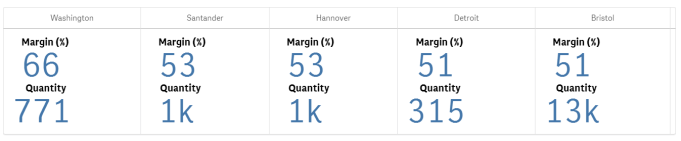
KPI のカスタマイズ
KPI 値とメジャーは、条件付き設定を 1 つ以上使用してカスタマイズできます。いくつかの KPI をまとめて追加し、それらをグループ化して、さまざまなシートにリンクすることができます。また、テキスト、色、アイコン、グラフィックなどの 1 つ以上の条件付き設定を使用して差別化することにより、KPI 値を別個に設定することもできます。
条件付き設定のオプションについては、「KPI のカスタマイズ」を参照してください。
制限事項
全般的な制限事項については、「制限事項」を参照してください。
マルチ KPI チャートを Qlik NPrinting レポートで使用することはできません。
